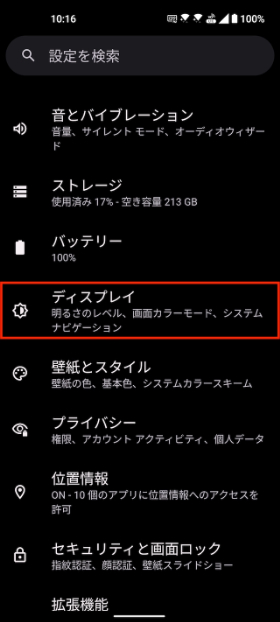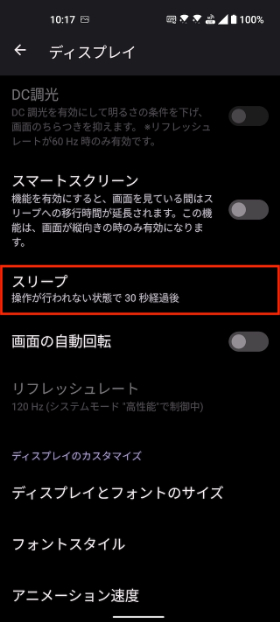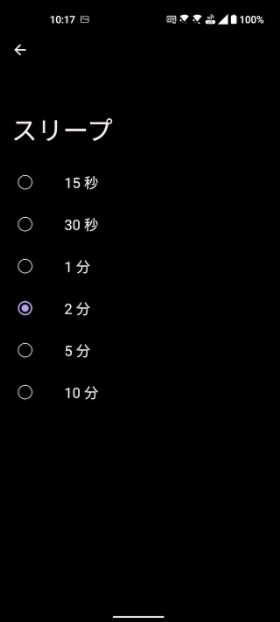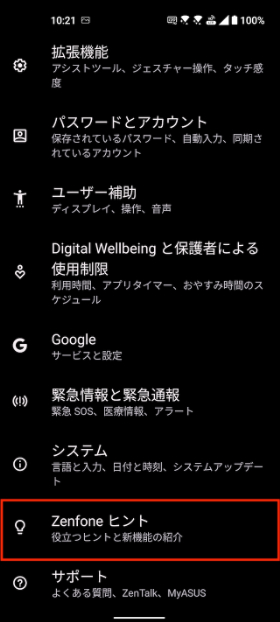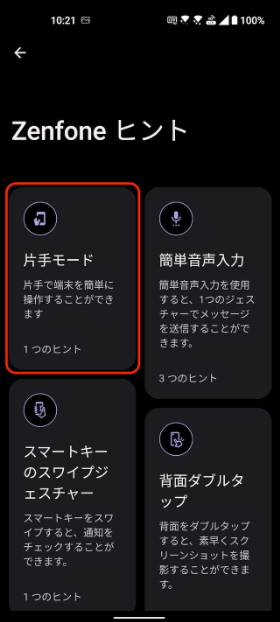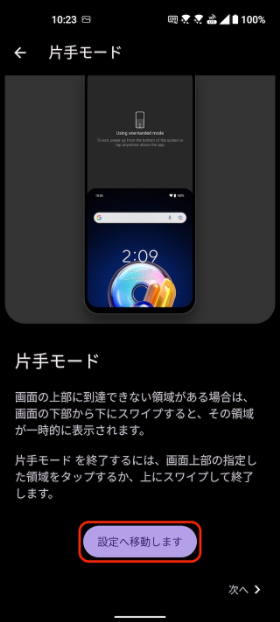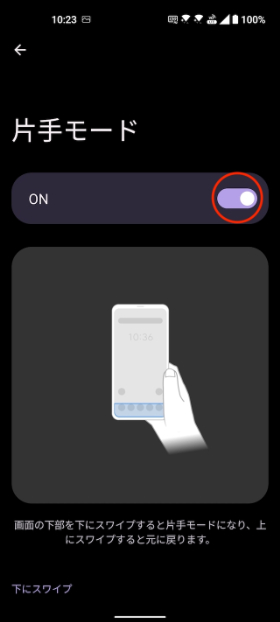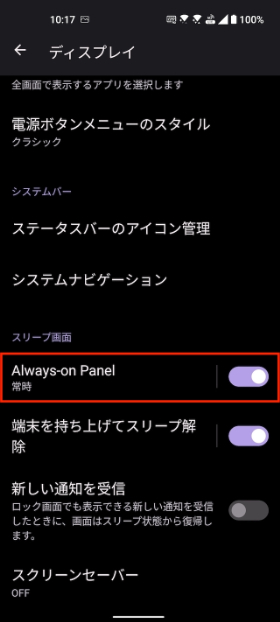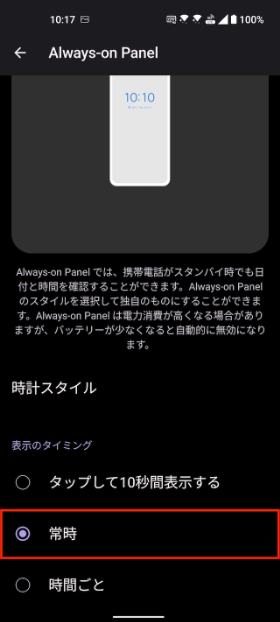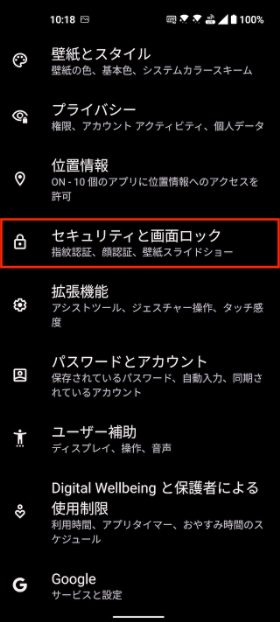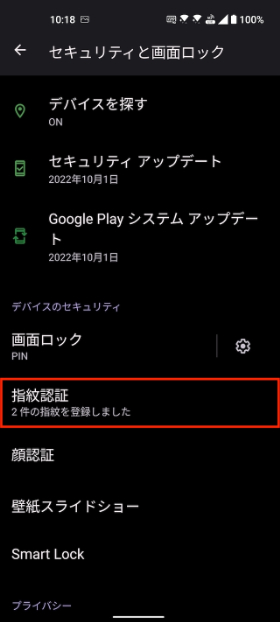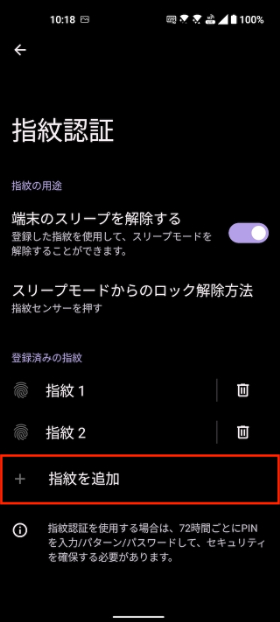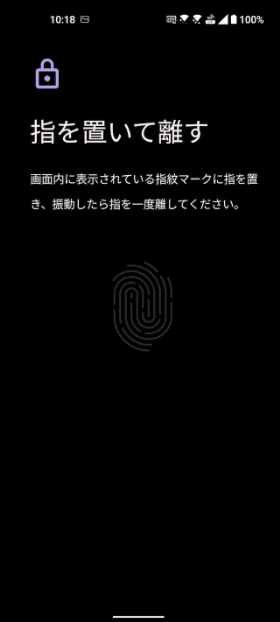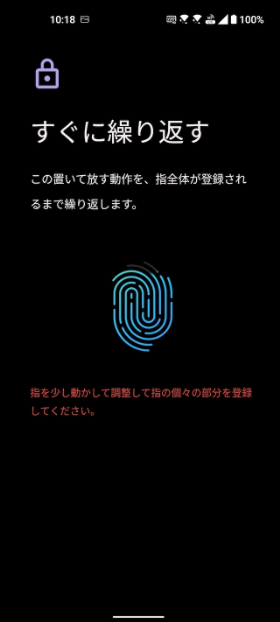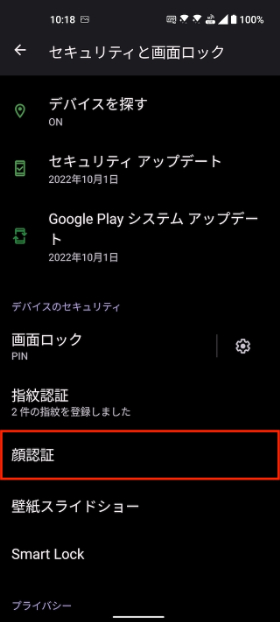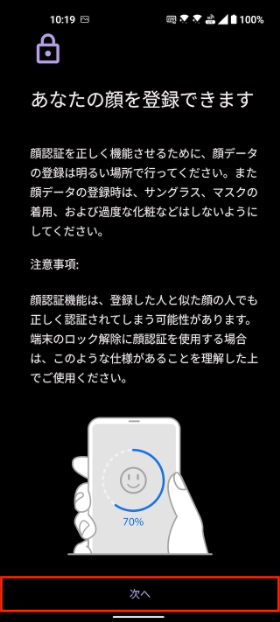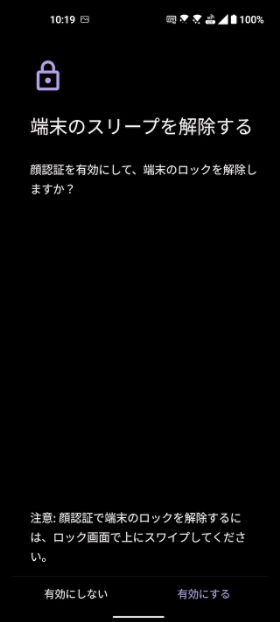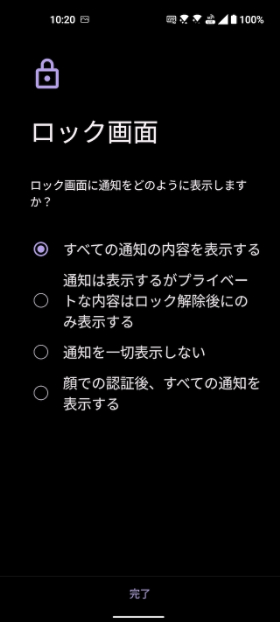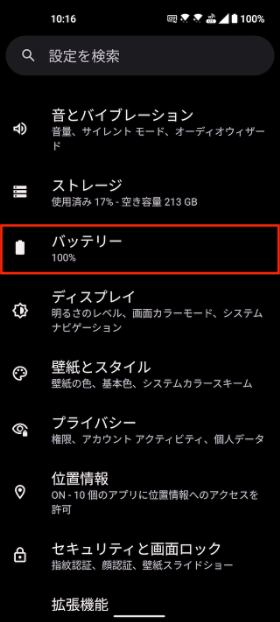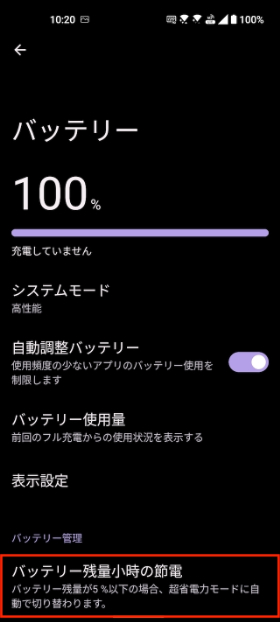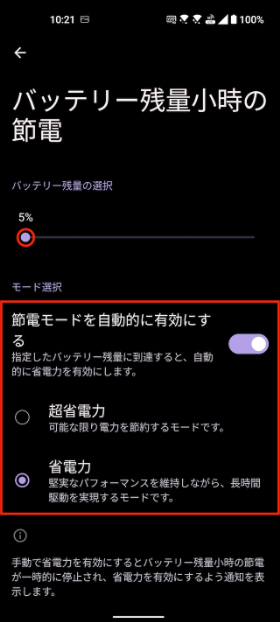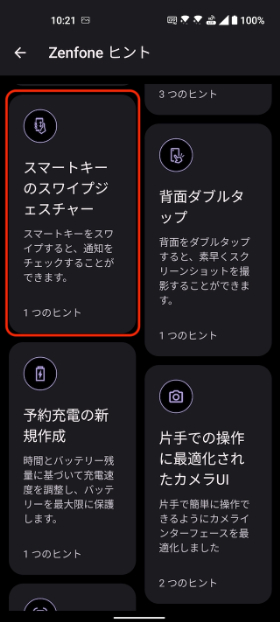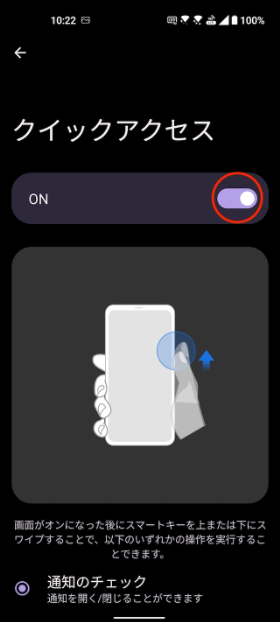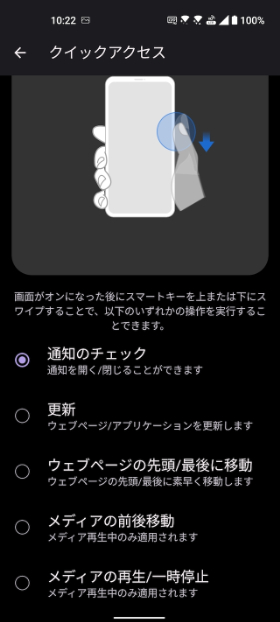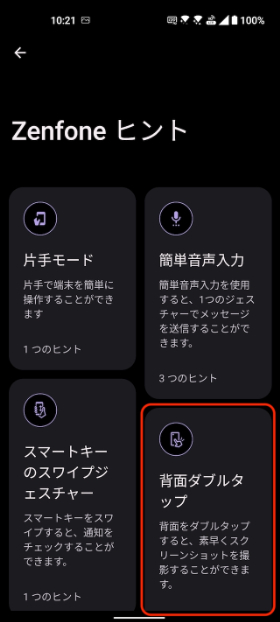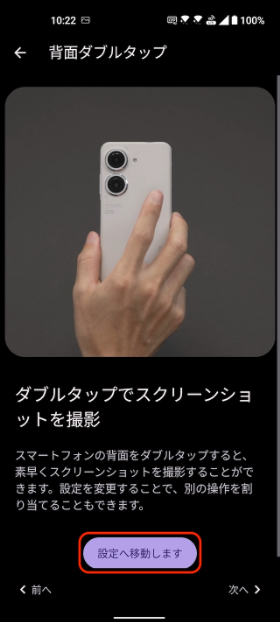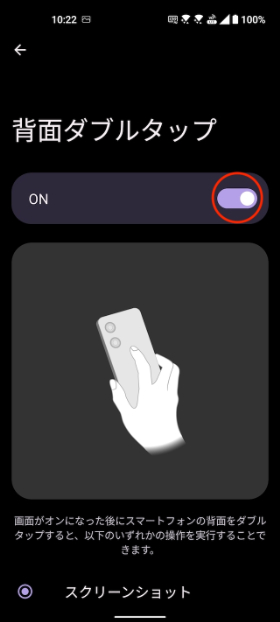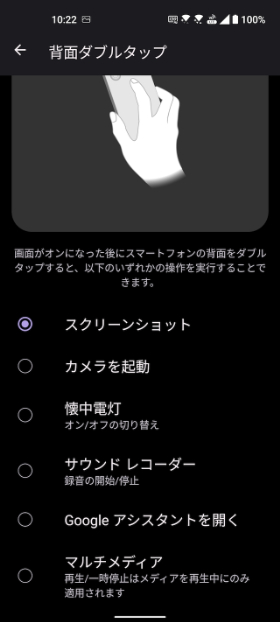スマートフォンの使いやすさを向上するための設定はもちろん、バッテリーの持ち時間を長くする方法、背面を2回タップしてスクショを撮る方法など、便利なカスタマイズ方法までまとめています。 スリープ時間は設定画面から「ディスプレイ」→「スリープ」に進んで変更できます。おすすめは2分です。 片手モードをオンにすると画面が下にスライドするため、通常では指が届かないボタンも操作できるようになります。 設定画面から「拡張機能」に進んで「片手モード」をオンにします。片手モードをオンにしたら、ナビゲーション操作時はバーを下にフリック、3ボタン操作時はホームボタンを2回タップすると片手モードがオンになります。 Always-on Panelをオンにするには設定画面から「ディスプレイ」に進んで、Always-on Panleのスイッチをオンにします。また、左側をタップすると詳細設定に進めるので「常時」に変更しておきましょう。 右側の側面に指紋認証センサーがついているため、特に左手で操作する人にとっては認証の精度が悪くスムーズに画面ロックが解除されないこともあるので、指紋を追加登録して精度を改善しておきましょう。 また、右手で操作する人も他の指を登録しておくことで机に置いたまま指紋で画面ロックを解除することも可能になります。 マスクが必要なところでは利用できませんが、自宅や屋外などマスクが必要ないところではかなりスムーズに画面ロックを解除できます。 設定画面から変更することで、バッテリー残量に応じて省電力モードを自動でオンにできます。 記事で紹介した項目以外にも設定画面から自由にカスタマイズできるので自分好みのスマートフォンに仕上げてみてください。 通話かけ放題 最大1年間割引! そんな方は、無料の診断を利用するのも手段の1つ! モバレコの運用する「モバレコFit」であれば、最短1分の簡単診断で、自分に合ったプランが分かるのでおすすめです。 しかも診断は無料、営業も一切ないため安心して利用できます。 スマホプランに目星がついている方もぜひ一度、活用してみてはいかがでしょうか!